发布日期:2019-07-29 作者:雨木风林 来源:http://www.duotecz.com
今天和大家分享一下win10系统编辑word文档后无法保存问题的解决方法,在使用win10系统的过程中经常不知道如何去解决win10系统编辑word文档后无法保存的问题,有什么好的办法去解决win10系统编辑word文档后无法保存呢?小编教你只需要1、首先我们在无法保存的文档上单击右键,选择属性;2、在属性界面中查看“只读”前面是否有打钩,有的话把钩去掉,然后点击应用并确定即可;就可以了;下面就是我给大家分享关于win10系统编辑word文档后无法保存的详细步骤::
1、首先我们在无法保存的文档上单击右键,选择属性; 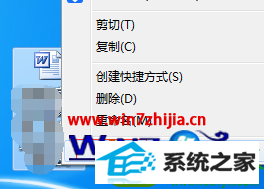
2、在属性界面中查看“只读”前面是否有打钩,有的话把钩去掉,然后点击应用并确定即可;
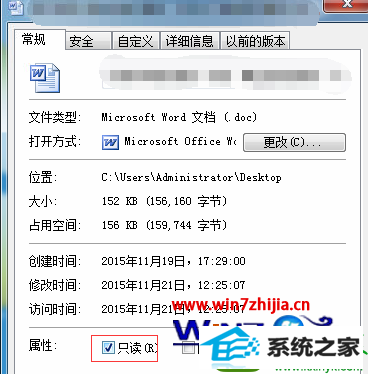
3、检查保存的目录磁盘空间是否不足,打开计算机,在保存文档的磁盘上单击右键,选择属性即可看到(如果是保存在桌面上的,查看C盘系统盘的磁盘空间即可);
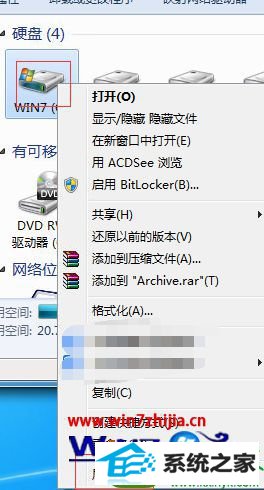
4、检查一下是否有com加载项,打开word文档,点击工具,点击“自定义”,然后点击“命令”选卡,先在类别框内点击“工具”,然后在命令框内找到“CoM加载项”,点住“CoM加载项”不放,将其拖动到工具栏上,然后关闭自定义窗口;
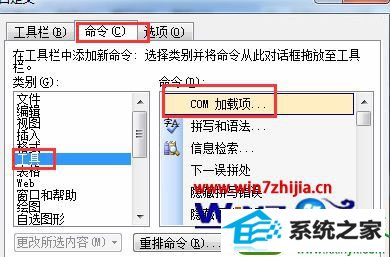
5、在工具栏上点击“CoM加载项”,打开后查看里面是否有加载项,有的话选中,点击删除即可;
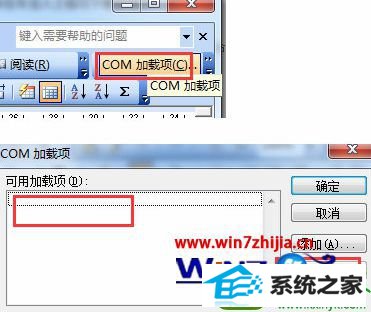
6、注销计算机,按下“win+R”呼出运行,在框内输入“regedit”按下回车键打开注册表编辑器;
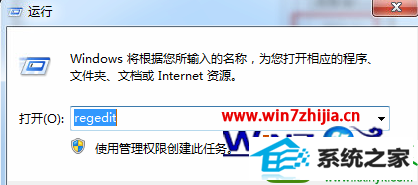
7、在注册表中依次找到“HKEY_CURREnT_UsER/software/Microsoft/office/15.0/word”
“HKEY_CURREnT_UsER/software/Microsoft/office/word/Addins”、
“HKEY_LoCAL_MACHinE/soFTwARE/Microsoft/office/15.0/word”、
“HKEY_LoCAL_MACHinE/soFTwARE/Microsoft/office/word/Addins”四个键值,分别把word重命名修改为wordold,将Addins重命名为修改为Addinsold即可;

8、点击开始菜单,在搜索框内输入“%Appdata%”然后按下回车键,接着展开“/Microsoft/Templates”,然后把“normal.dotm”文件单击右键,点击删除即可。
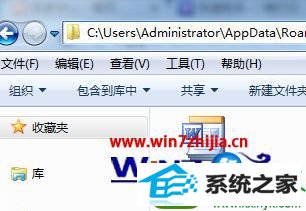
上述就是关于win10纯净版系统编辑word文档后无法保存的解决方法,如果你有遇到了这样的问题的话,就可以参照上面的方法来进行解决吧,以上内容由win10之家小编整理发布,禁止抄袭,如需转载请注明来源!